前一篇Azure Pipeline 基本診斷技巧我們介紹了多種發現錯誤根本原因的方法,讓使用者可以快速排除問題,降低故障所造成的影響。許多使用者可能會遇到另一個問題是: Pipeline 預設會從 Azure Repository 拉取程式碼或 GitOps 設定,當 Git 流程中發生問題該如何進行診斷?與一般 Pipeline Task 診斷方式不同,在透過 System Diagnostics 取得的資訊幫助不大,平台管理者難以了解發生什麼事情。
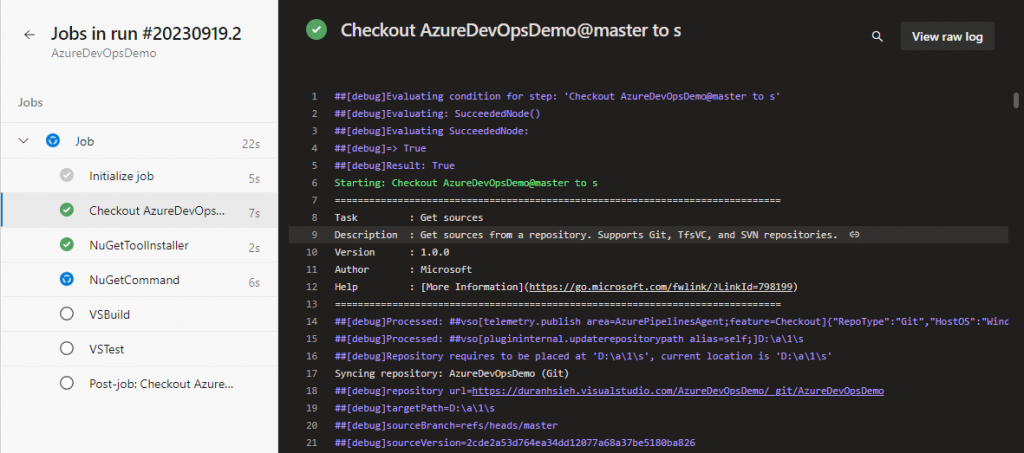
個人經驗是企業用戶較常遇到此問題,多數為 Proxy 或 Firewall 環境需要進行 Git 問題診斷。除了網路存取問題外,其次遇到因流量因素或 Repository 容量過大造成的效能問題
一般來說,我們在開發環境發生 Git issue,在 Linux 命令列你可以透過下列指令設定環境,在執行 Git 時取得更多資訊以進行診斷。以 GIT_TRACE_PACKET 參數為例,將啟用網路封包層級追蹤,讓使用者可以了解網路存取階段發生什麼事情。您可以在 Git Internals - Environment Variables 找到更多相關說明
Linux 使用 export 設定環境變數;Windows 則是使用 set 設定環境變數
$ export GIT_TRACE=1
$ export GIT_TRACE_PACKET=1
$ export GIT_CURL_NO_DATA=1
$ export GIT_CURL_VERBOSE=1
在沒有設定環境變數情況下,Git 操作只有簡易的訊息。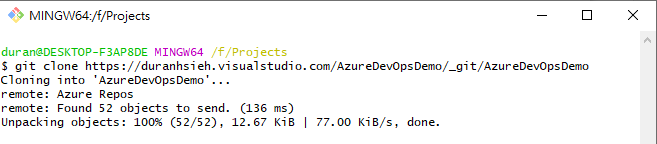
如果你設定了環境變數,網路連線資訊一目了然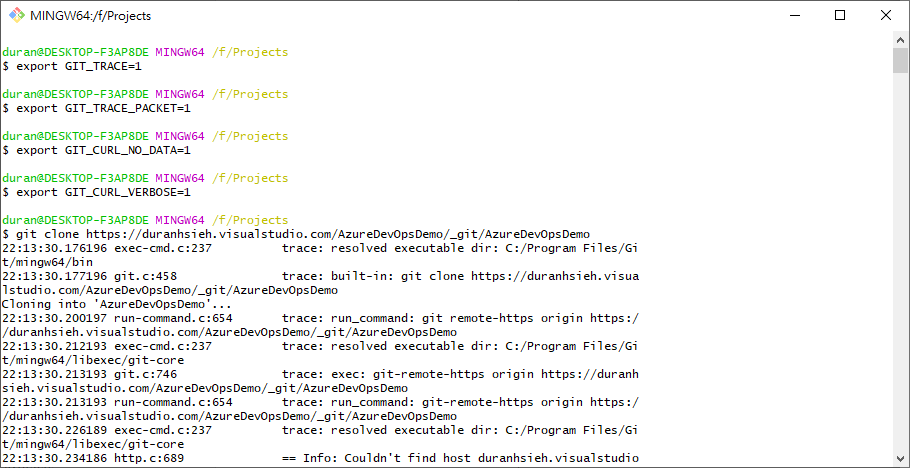
相同的,使用者在 Azure Pipeline YAML 檔案進行下列設定,即會在 Pipeline 執行過程中印出更多資訊提供診斷使用。
variables:
GIT_TRACE: '1'
GIT_TRACE_PACKET: '1'
GIT_TRACE_CURL_NO_DATA: '1'
GIT_CURL_VERBOSE: '1'
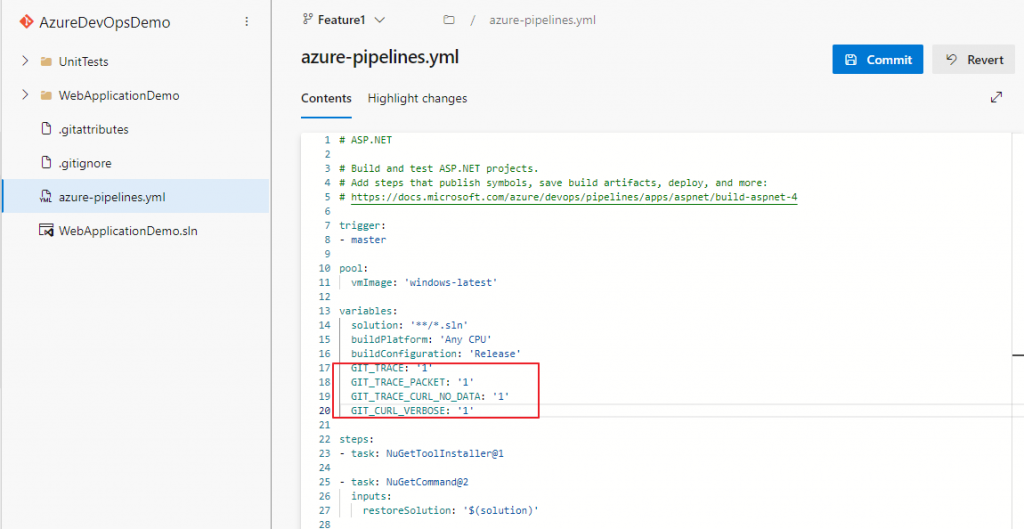
隨後使用者在執行 Pipeline 的時候即可看見完整的 Git trace log.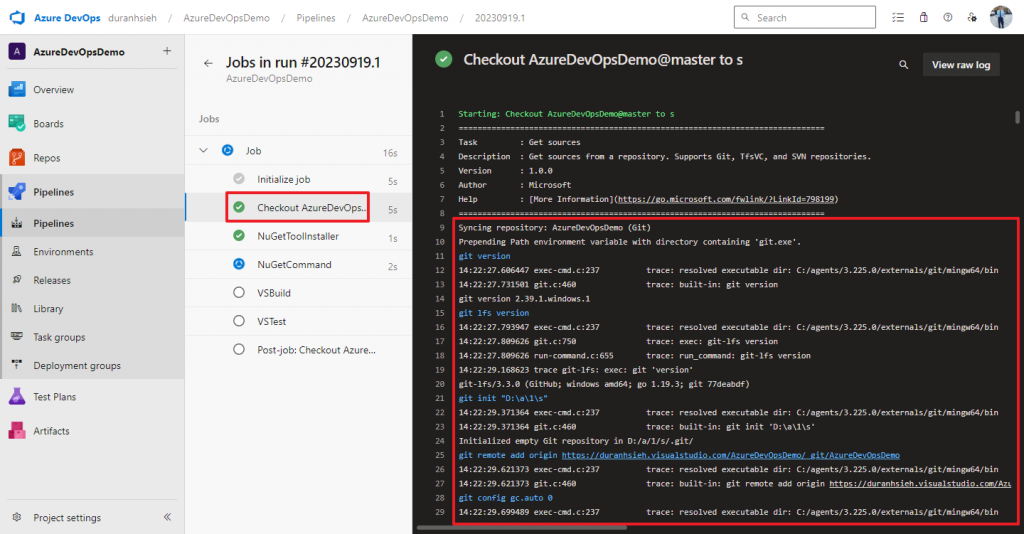
一般來說,每次在執行 Pipeline 的時候我們盡可能清除 Agent (代理程式) 的工作目錄。理所當然,也包含簽出的程式碼,以保持每次乾淨的執行,避免殘留檔案影響 Pipeline 結果。
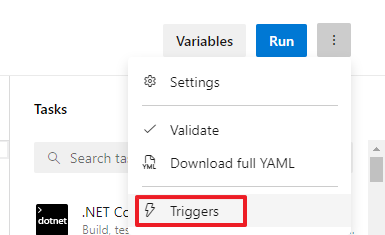
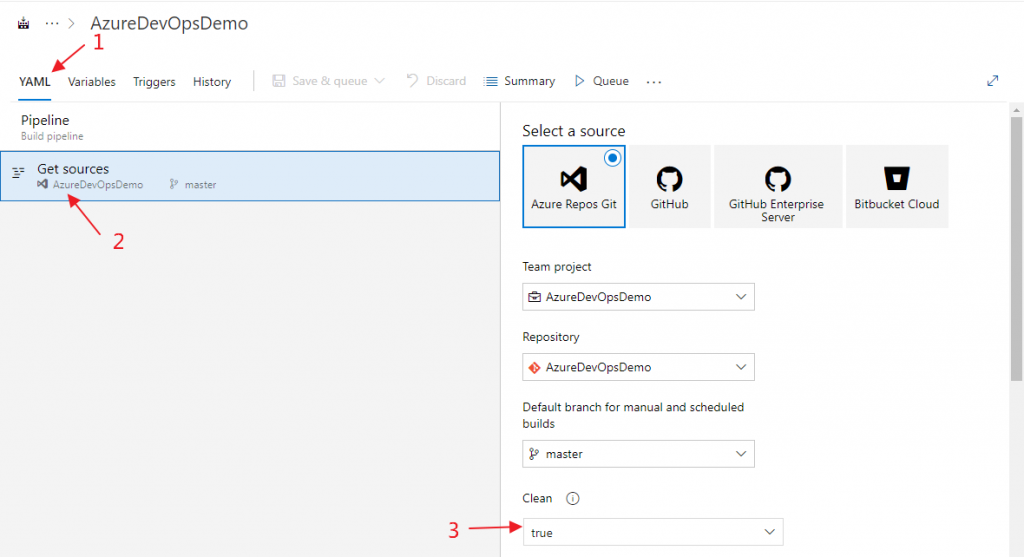
使用微軟託管代理 (Cloud Agent 或 VMSS Agent) 則不需要額外設定,因為每次配置給你的都是 Agent,所以不需要額外設定清理。

 iThome鐵人賽
iThome鐵人賽
 看影片追技術
看更多
看影片追技術
看更多